平面设计 > Illustrator教程 >
AI怎么使用混合工具绘制独特的图形? AI混合工具使用技巧
策一_ceyi
今天我们就来简单介绍一下关于AI混合工具的使用方法,请看下文详细介绍。

1、打开AI ,在画布上 左手画星,右手画圆 ↓

2、选择混合工具,分别点击两个图形,双击混合工具图标可以调节-指定步数

3、线条呢,就是这种效果


4、还有一种好玩的,先画一个这样的图案,按照上面的方法混合,不过这里选择指定距离,数值调节至图案流畅就好。


5、画一个 Z 字母 选择混合-替换混合轴就附着到路径上了


6、就是这样啦。 右图也是运用这种方法

7、用混合工具结合ai中的3D效果也可以实现有趣的效果:第一步当然是画图形

8、然后每一排先进行混合,调整合适的-指定步数,保证列对齐

9、下一步是纵向依次混合-

10、到了这一步,混合基本完成,把混合的最终图案添加到符号中,然后画一个圆,删除一边的锚点-

11、将选择半圆,在效果中点击3D -绕转

12、出现下面窗口,调整相应数值,

13、点击贴图
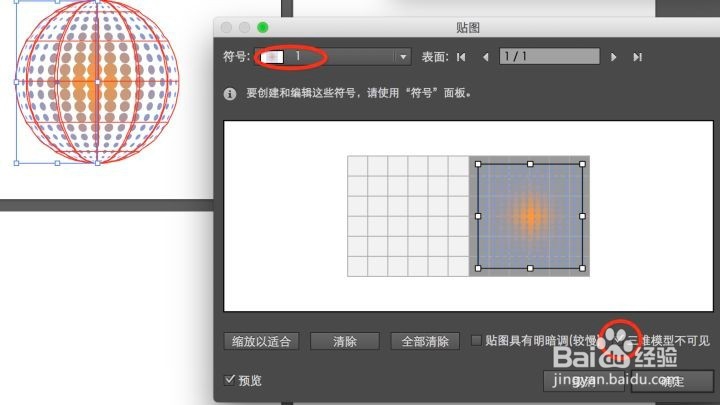
14、在符号中选择添加的图案,将图案拖拽到灰色区域,勾选三维模型不可见,效果就出来了

以上就是AI混合工具使用技巧,希望大家喜欢,请继续关注脚本之家。
相关推荐:

